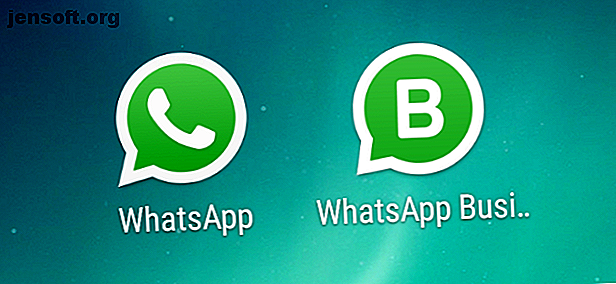
5 WhatsApp-appar och tillägg du inte visste att du behöver
Annons
WhatsApp är en fantastisk snabbmeddelanden, men det betyder inte att det inte kan vara bättre. Oavsett om det är att dölja media från att smyga ögonen på WhatsApp Web eller använda flera WhatsApp-konton på samma telefon, kan några appar och tillägg göra allt möjligt.
Om du vill använda någon av tilläggarna måste du köra Google Chrome eller en krombaserad webbläsare som Opera. Och naturligtvis måste du använda WhatsApp Web på datorn Använd WhatsApp Web på din PC: The Ultimate Guide Använd WhatsApp Web på din PC: The Ultimate Guide WhatsApp Web är ett snabbt och enkelt sätt att använda WhatsApp meddelanden på din dator. Vi visar hur du använder WhatsApp Web på din PC. Läs mer . Samtidigt förlitar apparna i den här listan sig på Android. Men den ensamma WhatsApp Messenger-botten kan användas med alla enheter.
WhatsApp Business (Android): Klon WhatsApp för att använda två telefonnummer på en telefon

Om du har en dual-SIM-telefon vill du antagligen ha ett WhatsApp-konto för vart och ett av numren. Det finns kloningsappar för att använda flera konton. Hur skapar du kopior av dina appar för att använda flera konton Hur gör du kopior av dina appar för att använda flera konton Vill du logga in på olika konton i samma app? Skapa bara en kopia! Läs mer, men WhatsApp fungerar inte på de flesta av dem längre. Ett enklare alternativ är att använda WhatsApp Business.
WhatsApp Business är en officiell app från WhatsApp, som i princip är en annan version av messenger du är van vid. Det har några ytterligare funktioner för företag, som "snabba svar" för att skicka ofta skrivna meddelanden, etiketter för att identifiera olika chattar, och så vidare.
Men mer än något annat fungerar WhatsApp Business perfekt med två olika nummer. Kontaktlistan förblir densamma på båda apparna, men du får bestämma vilken SIM du vill svara från genom att skjuta upp antingen WhatsApp eller WhatsApp Business.
Just nu är WhatsApp Business bara tillgängligt för Android och inte på iOS. WhatsApp har sagt att det snart kommer att lansera en iOS-version för den nya iPhone XS, XS Max och XR, som låter dig använda två SIMS.
Ladda ner: WhatsApp Business för Android (gratis)
WhatsAuto (Android): Skicka autosvar när du är upptagen [inte längre tillgänglig]



Ibland kör du bilen, studerar för en tentamen eller har för upptagen svar på inkommande meddelanden. Du vill ändå inte vara oförskämd. Med WhatsAuto kan du ställa in autosvar för alla texter du får.
Appen är lätt att anpassa. Du kan välja mellan förinställda automatiska svar eller skapa en anpassad. Det fungerar med formatering, så att du kan fettrycka, kursivera eller genomsträcka alla texter. Hur man vet fet, kursiverar och sträcker text i WhatsApp Hur vet du fet, kursiverar och sträcker text i WhatsApp Ser dina WhatsApp-meddelanden lite intetsägande nyligen? Så här skriver du fet, kursiv och genomgående text just nu! Läs mer . Du kan välja vem du vill skicka autosvar till, t.ex. hela kontaktlistan, bara vissa personer eller alla personer med undantag för dina favoriter. Som standard finns det en "Auto Answer" -huvud ovanpå svaret, men du kan ta bort det om du vill.
Med WhatsAuto kan du också välja hur ofta du ska skicka ett meddelande. Du kan svara på alla meddelanden som en kontakt skickar, eller vara mindre irriterande genom att ge dem ett fyra minuters fönster innan du skickar auto-svaret igen till den kontakten.
Det finns en statusbesparande funktion i WhatsAuto, men det fungerade inte bra för mig.
Ladda ner: WhatsAuto för Android (gratis) [inte längre tillgängligt]
WikiBot (valfritt): Slå upp Wikipedia-förklaringar på Whatsapp

WhatsApp är mer än bara en chattapp. Det finns några kraftfulla tjänster du kan använda i WhatsApp 7 Kraftfulla tjänster som du kan använda i WhatsApp 7 Kraftfulla tjänster du kan använda i WhatsApp WhatsApp startade som en snabbmeddelandeklient över flera plattformar, men har sedan dess gått till för att lägga till en mängd nya funktioner. Här är några av de kraftfullaste nya tjänsterna som ska läggas till. Läs mer, som jobbvarningar, nyhetsuppdateringar osv. En annan tjänst som du förmodligen inte visste om är Wikipedia. Skicka ett ord till WikiBot, så visar det Wikipedia-definitionen.
Så här fungerar det. Du måste lägga till WikiBots telefonnummer till din kontaktlista först och helst spara det som WikiBot. Skicka sedan ett meddelande till numret som säger:
gå med ultramarin-tapir
Du får ett svar som bekräftar att du har aktiverat tjänsten och kommer också att nämna en metod för att avsluta prenumerationen om du någonsin vill.
Det är det, du kommer att använda botten. Skicka ett ord eller en fras, så kommer WikiBot att svara med några definitionsrader. Det är ett bra sätt att leta upp betydelsen av enkla saker eller ta reda på vem en person är, utan att behöva Google dem.
Dölj media (Chrome): Dölj foton och videor på WhatsApp-webben

WhatsApp Web laddar automatiskt alla foton och videoklipp som någon skickar till dig. Och på den stora datorskärmen kan det vara en privat mardröm eftersom alla som går förbi kan se vad som finns på din skärm.
Hide Media är ett enkelt tillägg som automatiskt döljer alla bilder på WhatsApp Web som standard. Bilden är fortfarande nedladdad, men den är suddig så att du inte kan se den. Håll muspekaren över den för att visa bilden eller videon. För en video kan du trycka på play-knappen när du avslöjar den.
Det är en enkel och effektiv app för att ta tillbaka viss kontroll över din integritet medan du använder WhatsApp Web. Naturligtvis bör du också använda andra tips för att upprätthålla integriteten när du använder WhatsApp Hur man använder WhatsApp medan du bibehåller din integritet Hur du använder WhatsApp medan du bibehåller din integritet Vill du använda WhatsApp i hemlighet utan att ge mycket information bort till andra? Då är dessa inställningar att justera för att förbli smygiga. Läs mer .
Nedladdning: Dölj media för Chrome (gratis)
WAToolkit (Chrome): Läs förhandsvisningar av meddelanden, ändra textbredd

WAToolkit är ett måste-ha Chrome-förlängning för alla som använder WhatsApp Web. Det lägger till två trick som gör WhatsApp Web så mycket bättre, tillsammans med några andra användbara funktioner.
Först fixar WAToolkit bredden på chattbubblor. Av någon anledning sträcker inte WhatsApp chattbubblor över hela skärmen, och använder inte omfattningen av din breda skärm. WAToolkit gör chatbubblor i full bredd för att optimera skärmutrymmet.
För det andra får du en WAToolkit-ikon i Chrome: s verktygsfält. När du får ett nytt meddelande lägger ikonen till ett märke för olästa meddelanden. Håll muspekaren över ikonen för att läsa alla dina inkommande meddelanden utan att byta till WhatsApp-webbfönstret. Det är inte bara en tidsbesparare, utan det är också ett lustigt WhatsApp-webbtrick 7 WhatsApp-webbtips och tricks Alla användare bör veta 7 WhatsApp-webbtips och -tricks Alla användare bör veta WhatsApp Web låter dig använda WhatsApp på en dator. Det är lätt att använda, men vi har hittat ett antal tips och tricks för att göra WhatsApp Web ännu bättre. Läs mer för att läsa meddelanden utan att de får de två blå fästingarna för "Ses".
Den nämnda ikonen blir också orange om det finns en anslutningsproblem med din telefon, vilket händer ganska ofta med WhatsApp Web. WAToolkit lägger också till alltid skrivbordsmeddelanden, så att även när du stänger Chrome får du WhatsApp-webbaviseringar.
Ladda ner: WAToolkit för Chrome (gratis)
WhatsApp kan göra mycket utan tillägg
Dessa appar och tillägg är ett utmärkt sätt att driva upp din WhatsApp-upplevelse. Just nu finns det inte mycket kärlek till iOS, men förhoppningsvis kommer det att förändras med tiden. Fortfarande behöver du inte alltid lita på tillägg.
I själva verket introducerar WhatsApp nya funktioner De bästa nya WhatsApp-funktionerna du kanske har missat de bästa nya WhatsApp-funktionerna du kanske missat WhatsApp lägger hela tiden till nya funktioner. Vi identifierar och spårar de bästa nya funktionerna som har lagts till WhatsApp under åren. Läs mer hela tiden, vilket gör många av dessa verktyg överflödiga. Till exempel kan du nu kontrollera vilka chattar som använder mest lagringsutrymme, eller ändra nummer medan du fortfarande håller dina WhatsApp-data intakta. Du kan också ladda ner WhatsApp-statusfoton och -filmer Hur man laddar ner ett WhatsApp-statusfoto eller -video Hur man laddar ner ett WhatsApp-statusfoto eller videomedia från WhatsApp-statuser sparas inte automatiskt på din telefon. Så här laddar du ner ett WhatsApp-statusfoto eller -video. Läs mer, men huruvida det är lämpligt att göra det är att du bestämmer dig.
Utforska mer om: Browser Extensions, Cool Web Apps, WhatsApp.

